电脑数据联合保全的具体方法
发布时间:2015-06-06 来源:查字典编辑
摘要:让各种存储器联合“作战”完成存储任务,可以保证数据的安全或为使用提供方便。创建存储空间的具体步骤如下:第一步:右击W...
让各种存储器联合“作战”完成存储任务,可以保证数据的安全或为使用提供方便。创建存储空间的具体步骤如下:
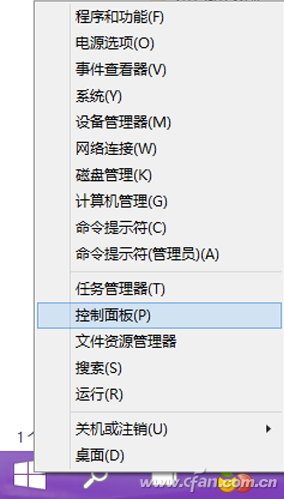
第一步:右击Windows 10开始菜单,选择“控制面板”命令。
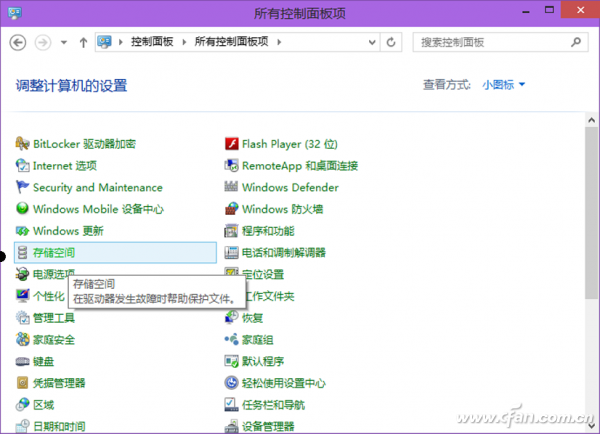
第二步:以“小图标”方式查看控制面板选项,在“所有控制面板项”列表中选择“存储空间”选项,进入“存储空间”创建窗口。
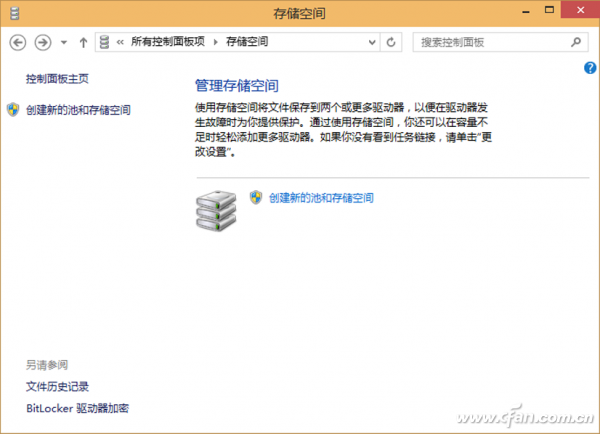
第三步:在“存储空间”创建窗口中,点击“创建新的池和存储空间”。
小提示:
如果没有看到任务链接,请单击“更改设置”进行设置。
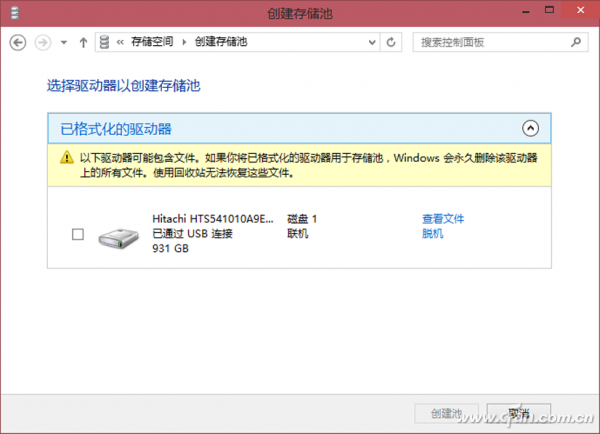
第四步:选择要用来创建存储池的驱动器,然后点击“创建池”。指定驱动器名称和驱动器号,然后选择一种布局(三种布局的具体含义见“小知识”)。指定存储空间大小,然后单击“创建存储空间”。
特别提示:创建存储池之前首先要连接外接存储设备,否则无法创建。每次创建的时候都会格式化驱动器,所以如果接入的驱动器中有数据,一定要先备份数据。
小知识:解惑三种空间的差别
虚拟空间的创建可选择“简单空间”、“镜像空间”和“奇偶校验空间”三种不同模式。“简单空间”主要用来提升软件性能,存储软件临时文件最为合适;但选用这种方式不会保留副本,因此无法对硬盘文件进行保护,用户要自己做好备份;创建这种类型的空间至少需要一个驱动器。“镜像空间”与“简单空间”的不同在于,它会保留副本来保护驱动器数据;又分为双向镜像和三向镜像两种,适合于备份大容量数据文件(如大容量备份包、系统映像文件等);分别需要至少2个或5个驱动器来创建。“奇偶校验空间”为存储效率设计,适合于存储存档数据和音视频流媒体,要求至少3个驱动器来创建,适合于发烧友或企业用户使用。


